不小心忘记了手机解锁密码,如何找回华为手机解锁密码?以下带来:华为手机找回解锁密码的具体操作步骤。

通过TF存储卡升级:
1.进入华为官网,根据手机型号下载升级包。
2、将升级包中的dload文件夹放入TF卡根目录下。
3. 在关机状态下,插入TF卡。
4.同时按住电源键和音量加减键,直到出现Android机器人图标,手机进入升级模式开始升级。升级完成后,手机将恢复出厂设置。
通过U盘升级:
1.进入华为官网,根据手机型号下载升级包。
2、将升级包中的dload文件夹放入U盘根目录下。
3、在关机状态下,使用USB数据线连接手机和U盘。
4.同时按住电源键和音量加减键,直到出现Android机器人图标,手机将自动进入升级模式开始升级。升级完成后,手机将恢复出厂设置。
通过手机检索功能
第一种:打开指纹解锁手机取回。
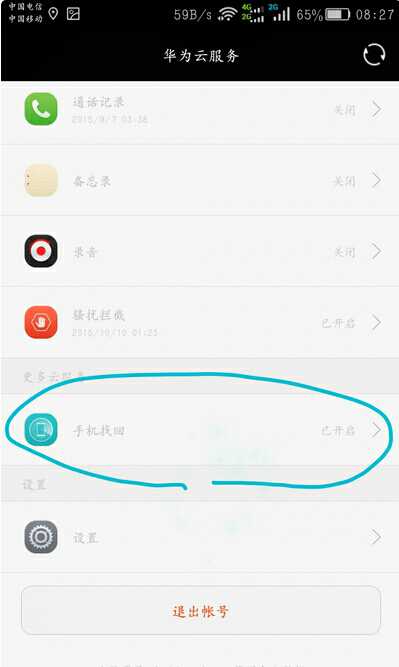
第二种方法:电脑端登录华为云官网输入手机的华为账号和密码

2点击手机找回

3 等待手机自动定位成功后,点击“锁定手机”

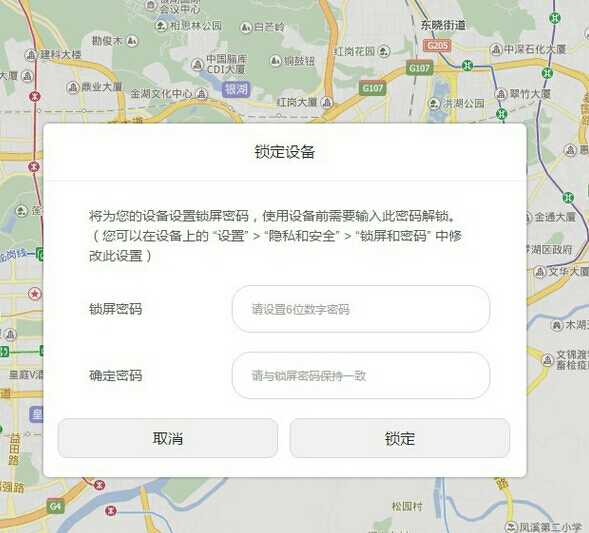
4.至此锁屏密码已找回。由于网页只能设置6位密码,如需4位密码,请前往手机“设置”、“隐私与安全”、“锁屏与密码”进行修改

最后一种是通过双清模式
首先将手机关闭,不要开机,否则按快捷键是没有用的。
找出手机的电源按钮和音量按钮的位置。
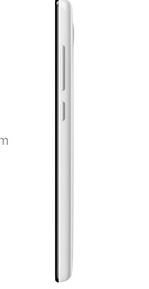
您必须同时按下开关和音量键才能选择语言。

您只需使用电源按钮和音量按钮,然后选择清除数据即可。
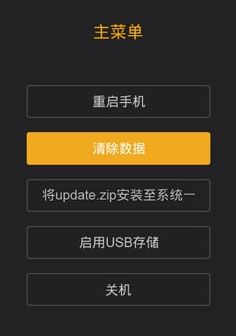
之后等待重启就可以进入桌面了。
根据上面介绍的:华为手机找回解锁密码的具体操作步骤,你应该自己去尝试一下!







